Une nouvelle version de macOS appelée High Sierra version 10.13 est maintenant disponible pour votre Mac. Voici quelques étapes à suivre avant de procéder à la mise à niveau.

En plus de nouvelle version iOS 11, Apple a également publié sa dernière révision de son système d'exploitation de bureau, macOS High Sierra. High Sierra, la version 10.13 ressemble plus à une révision mineure de la version précédente, Sierra 10.12. Les ordinateurs exécutant Mac OS 10.7.5 peuvent être mis à niveau gratuitement sur les appareils pris en charge. Les utilisateurs doivent cependant prendre garde et effectuer les étapes nécessaires pour préparer leur Mac à la nouvelle mise à jour. C’est parce que High Sierra utilise un nouveau système de fichiers appelé APFS.
Nous avons détaillé APFS plus tôt cette année lors de notre préparation pour la mise à niveau vers iOS 10.3. Contrairement à iOS, macOS est une créature plus complexe; en partie en raison de son besoin de prendre en charge des applications tierces qui ne sont pas aussi organisées et gérées avec soin que celles trouvées dans l'App Store sur iOS.
Le bureau est également plus exposé, avec un gestionnaire de fichiers et une gamme plus libre à parcourir, contrairement à iOS où il existe des directives strictes pour les développeurs d'applications et des comportements pour les utilisateurs finaux. Outre les améliorations sous le capot, High Sierra est livré avec de nouvelles fonctionnalités qui donnent à son prédécesseur beaucoup d'ajustement et de finition. Dans cet article, nous couvrons certaines choses que vous devez faire avant de télécharger et d'installer High Sierra sur votre Mac.
Préparez votre Mac avant d'installer macOS High Sierra 10.13
Mettez à jour toutes vos applications
Les applications devront être modifiées pour prendre en charge le système de fichiers de High Sierra, en particulier les outils de disque. Mais pour d'autres applications comme Microsoft Office et Adobe Creative Cloud, assurez-vous d'avoir installé des versions mises à jour afin de ne pas être dans une situation de poule ou d'oeuf après avoir atteint le bureau. Cette Fil Macrumors a une liste complète des applications compatibles et incompatibles. Vous voudrez peut-être parcourir d'abord avant de faire le saut.
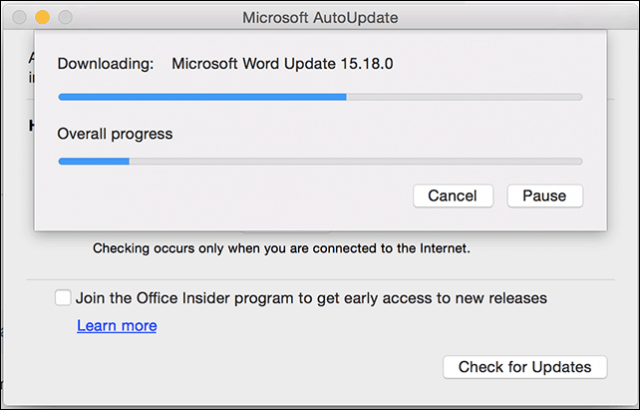
Sauvegardez votre installation actuelle de macOS maintenant
La première chose à faire est de déterminer si votre Mac est compatible avec High Sierra. Il s'avère que le nouveau système de fichiers a une préférence élevée (sans jeu de mots) pour les Mac à SSD. Les Mac tels que l'iMac avec des lecteurs de fusion ne sont actuellement pas pris en charge par APFS et continueront à la place à utiliser HFS +. Apple prévoit d'ajouter un support à l'avenir. Voici une liste des Mac pris en charge:
- MacBook (fin 2009 ou plus récent)
- MacBook Pro (mi-2010 ou plus récent)
- MacBook Air (fin 2010 ou plus récent)
- Mac mini (mi-2010 ou plus récent)
- iMac (fin 2009 ou plus récent)
- Mac Pro (mi-2010 ou plus récent)
Toutes les fonctionnalités de High Sierra ne sont pas prises en charge sur les anciens Mac, par exemple, le nouveau codec vidéo HEVC nécessite un matériel plus récent tel que les MacBook Pro 2017 et 2016. Pour plus de détails sur les fonctionnalités prises en charge par le modèle, consultez Site Web d'Apple.
Si votre Mac exécute macOS 10.12 (Sierra), 10.11 (El Capitan) ou une version antérieure, assurez-vous effectuer une sauvegarde de machine à temps plein. High Sierra convertira le système de fichiers que votre Mac utilise actuellement appelé HFS + vers le nouvel APFS. Il n'y a pas de moyen simple de revenir en arrière car les systèmes de fichiers antérieurs ne sont pas reconnus par APFS. Vous ne pourrez donc pas restaurer facilement une sauvegarde Time Machine sans formater d'abord l'ancien système de fichiers HFS +.
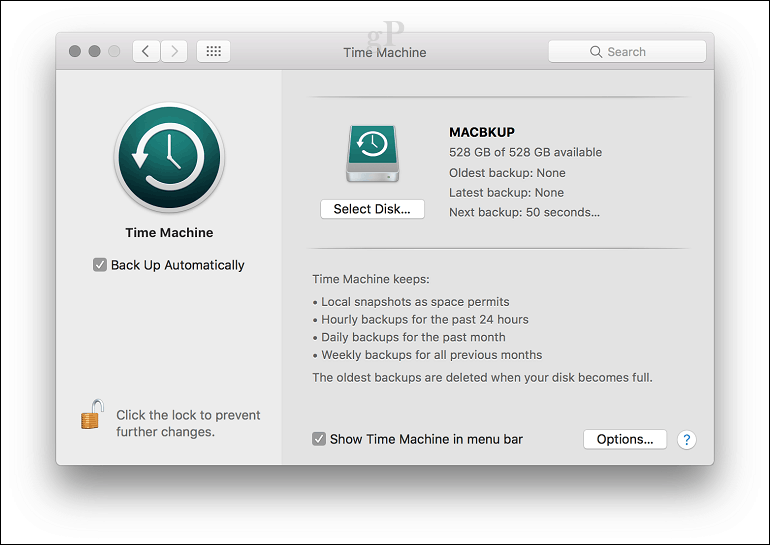
Créer une copie de démarrage de macOS Sierra 10.12
Si vous découvrez que High Sierra n'est pas à votre goût, vous aurez besoin d'un moyen simple de rétrograder. La possession d'une copie de démarrage de macOS Sierra peut vous aider. Il existe plusieurs façons de créer une copie de démarrage de macOS, la plus simple est Disk Creator par MacDaddy.io. Tout ce dont vous avez besoin est une clé USB vide de 8 Go ou plus et une copie de l'application macOS que vous pouvez télécharger sur l'App Store.
Lancez Disk Creator, choisissez le lecteur USB où seront stockés vos fichiers d'installation, cliquez sur Choisir un programme d'installation macOS, puis sélectionnez l'application macOS Sierra. Cliquez sur Créer un programme d'installation.
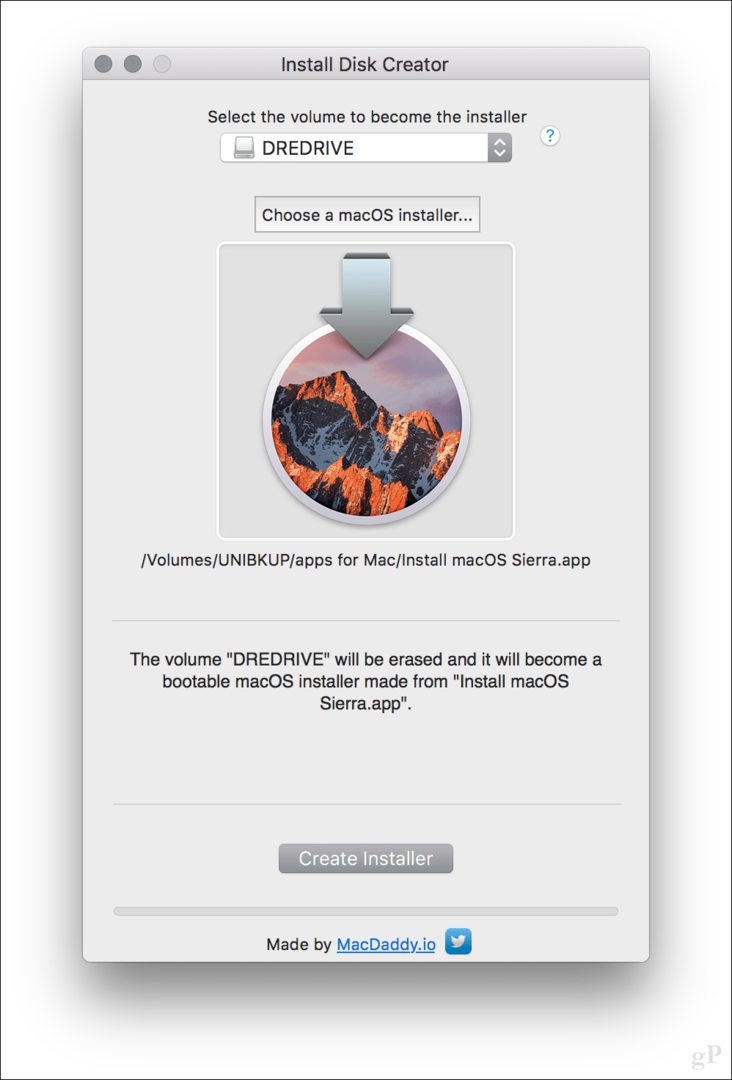
Cliquez sur Effacer le disque lorsque vous y êtes invité, entrez votre mot de passe. Si vous avez des fichiers importants sur le lecteur, cliquez sur Annuler, puis sauvegardez-les d'abord.
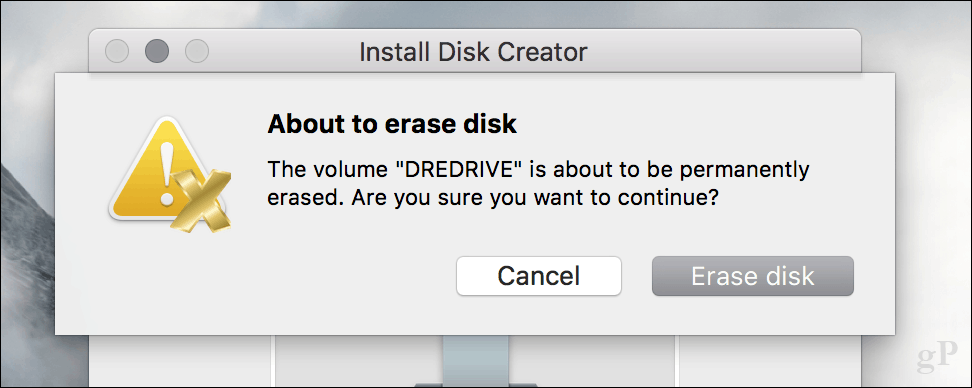
La création du support d'installation prendra un certain temps, alors surveillez la barre de progression en bas de la fenêtre de Disk Creator.
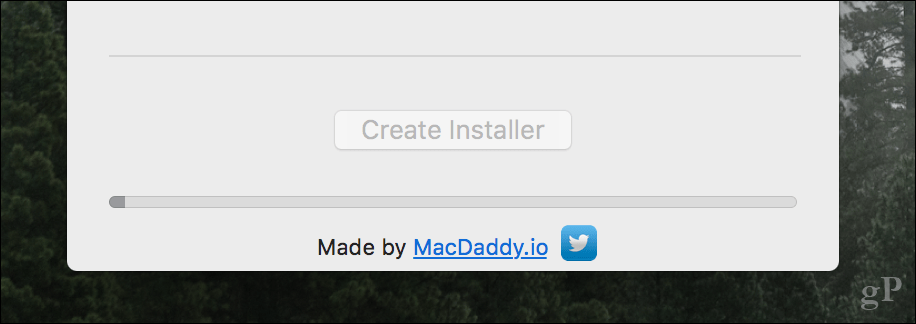
Une fois terminé, mettez-le de côté et allez-y et installez macOS High Sierra le moment venu.
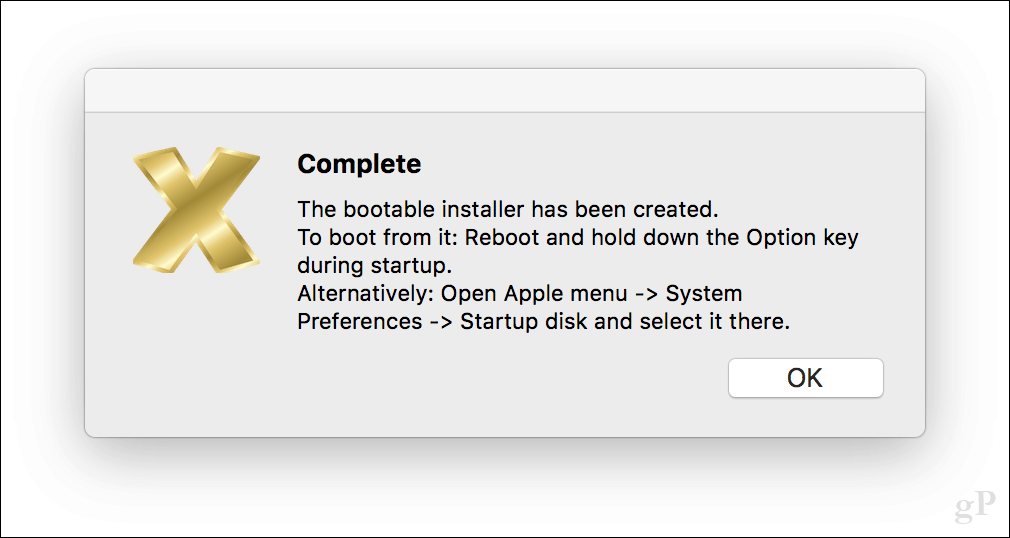
Comment réinstaller une version antérieure de macOS si vous en avez besoin
Si quelque chose ne va pas et que vous devez réinstaller votre ancienne version de macOS, voici comment procéder.
Éteignez votre Mac, connectez la clé USB sur le programme d'installation de macOS, puis démarrez votre Mac. Maintenez immédiatement le Option jusqu'à ce que le menu de démarrage apparaisse. Sélectionnez le support d'installation macOS, puis appuyez sur Entrée. Lorsque vous arrivez à l'écran des utilitaires macOS, sélectionnez Utilitaire de disque puis clique Continuer
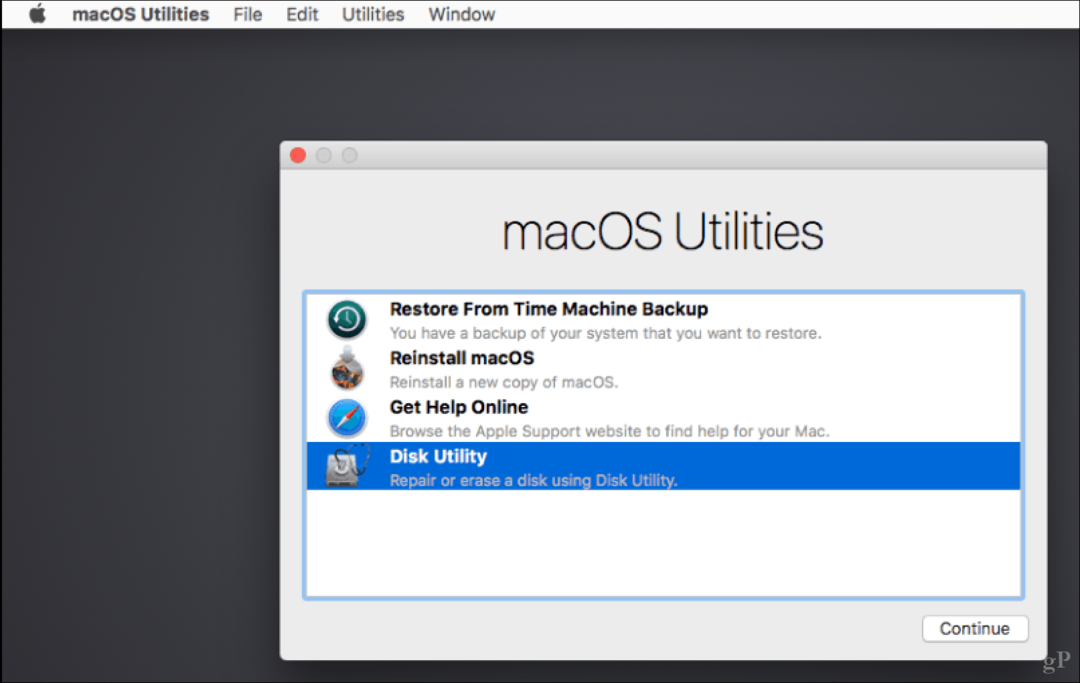
Sélectionnez Macintosh HD ou le nom de votre lecteur de démarrage, puis cliquez sur Effacer.
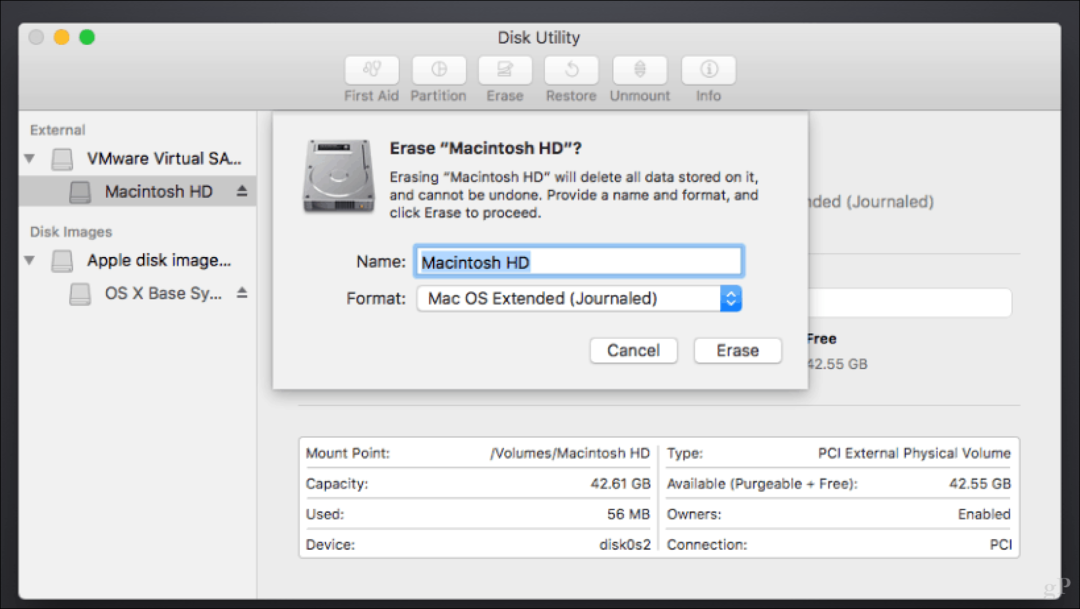
Choisissez Macintosh journalisé, puis cliquez sur Effacer. Ceci est important car High Sierra modifie le lecteur, rendant impossible même la restauration à partir d'une sauvegarde Time Machine. Une fois terminé, quittez l'Utilitaire de disque.
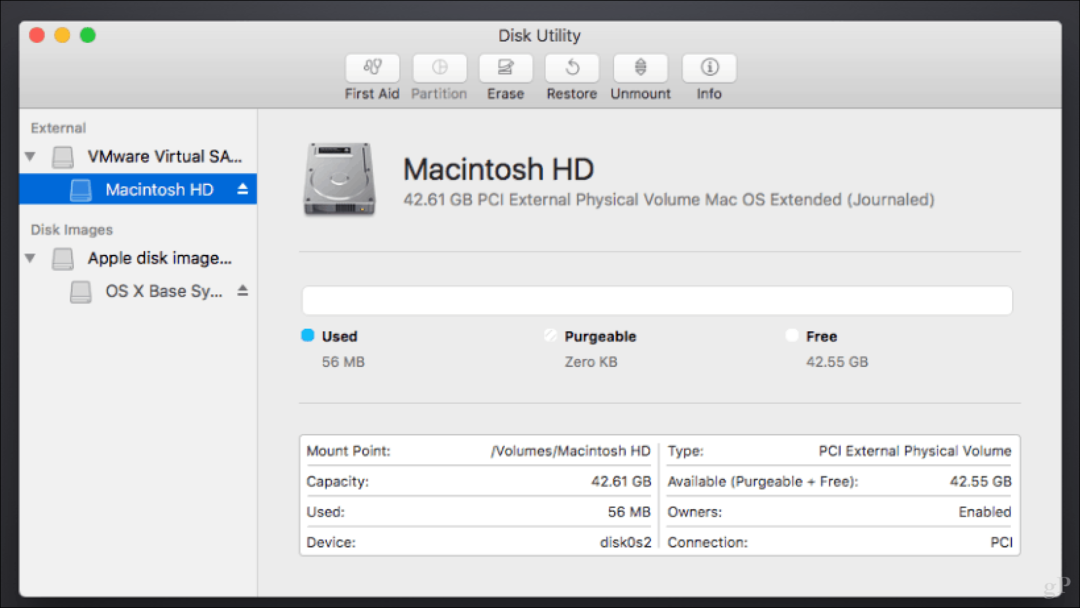
Sélectionnez Restaurer à partir de Time Machine Backup, puis suivez les instructions pour restaurer votre sauvegarde.
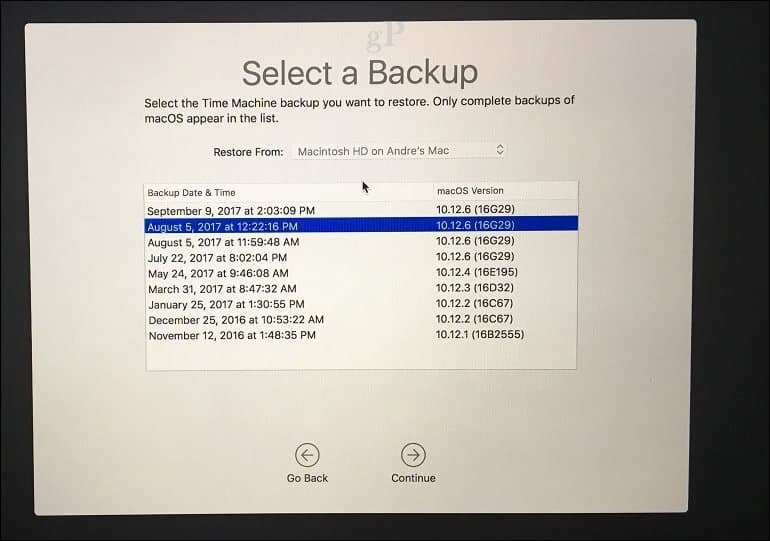
Après votre sauvegarde Time Machine, redémarrez votre Mac et vous devriez être de retour dans votre ancienne version. En attendant, vous pouvez attendre et continuer avec l'ancienne version pour le moment. J'ai vu des utilisateurs utiliser avec plaisir des Mac avec des versions aussi anciennes que 10.6; donc, ne vous sentez pas trop mal d'être une version ou deux derrière.
Êtes-vous prêt pour macOS High Sierra? Si oui, dites-nous ce qui vous passionne dans la nouvelle version.


